
夏休みに家族4人で千葉に行くことになり、那覇⇔羽田の往復航空券をANAにて購入しました。
今回のチケットは4人ともプレミアムクラスでの予約です。
私と主人はプレミアム旅割28で予約、子供2人はプレミアム株主優待(小児)で予約しました。
予約した運賃が異なるため、主人のお客様番号でログインした際に子供2人の予約情報を閲覧することができませんでした。
そのため空港でチェックインする際には、子供の分はeチケット控えなどでバーコードを取得しておく必要があります。
一応子どものAMCカードはあるので、それでチェックインすることはできますが2人分を財布に入れると嵩張るので持ちたくないなぁと。
そんなときにiPhoneアプリのWalletがANAに対応していることに気づきました。
これがなかなか便利でした。
Table of Contents
iPhone向けアプリ Walletアプリとは?

WalletアプリはAppleが提供するアプリで、チケットやカードを一つにまとめる「チケット・ポイント管理」アプリケーションです。
ANAはこのWalletに対応しており、購入済みのチケットをWalletに追加して管理・搭乗することができます。
Walletアプリの使い方
使い方はとても簡単です。
iPhoneにてANAのウェブサイトに子供のAMC番号(ANAマイレージクラブ番号)でログインして、「国内線予約確認・購入・変更」をタップします。
お子様がANAマイレージクラブに登録されていない場合には、搭乗日や予約番号などの情報が分かればOKです。
ANAのサイトにアクセスする時には、必ずSafariからANAのサイトにアクセスしてください。
ChromeなどSafari以外のブラウザーからだと Walletに追加できません。
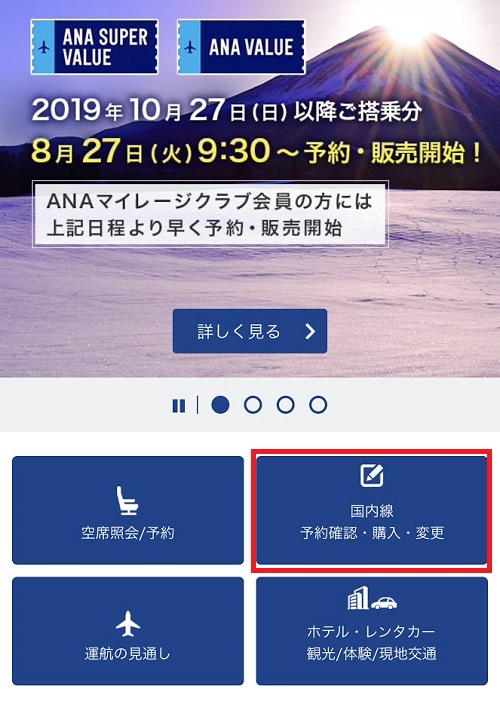
【Walletに追加】をタップします。
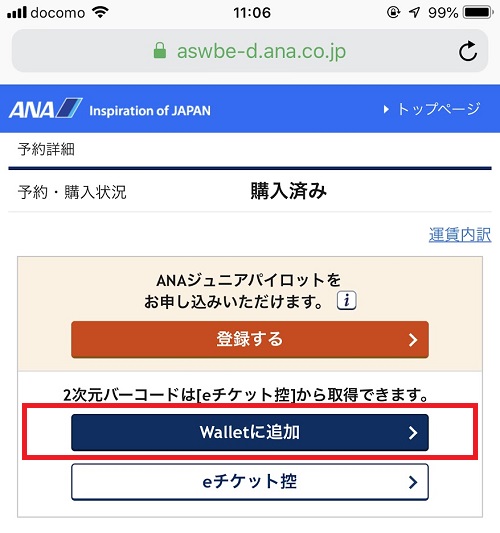
ANAマイレージクラブ番号をお持ちでない方は、トップ画面の「国内線予約確認・購入・変更」をタップした後に、
【搭乗日】【便名】【予約番号】【姓名(カタカナ)】を入力して検索すると上の画像の画面が表示されますので、【Walletに追加】をタップします。
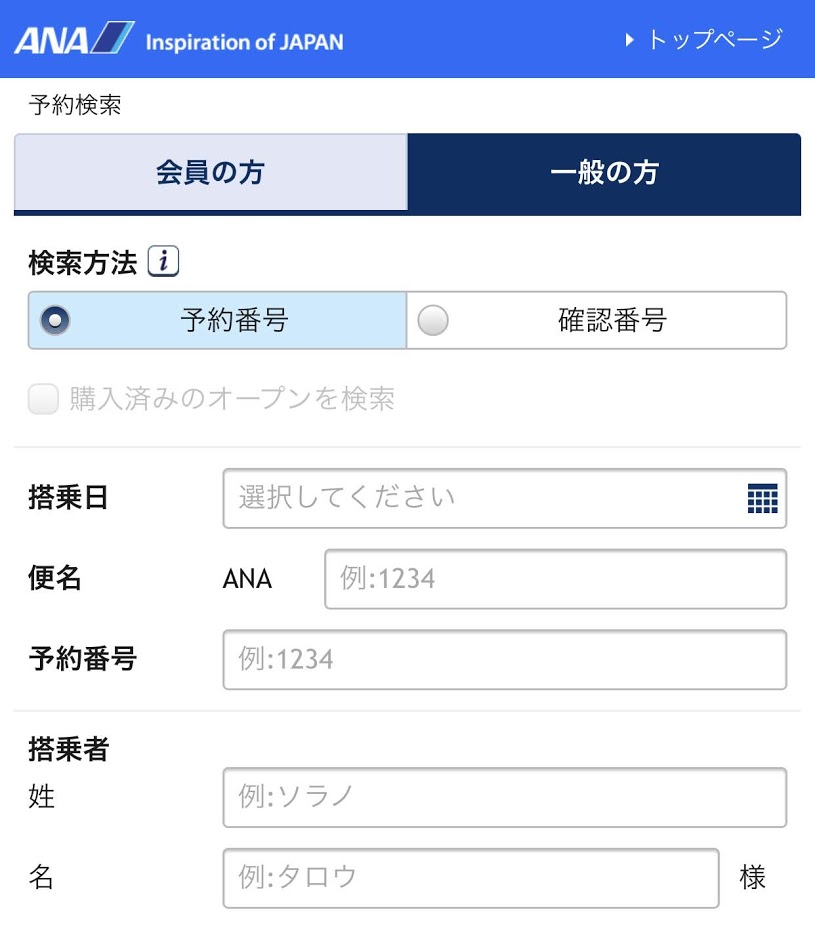
追加したい搭乗者を選択します。
Walletへの登録は1人ずつですので、複数人追加したい場合には1人追加後に行います。
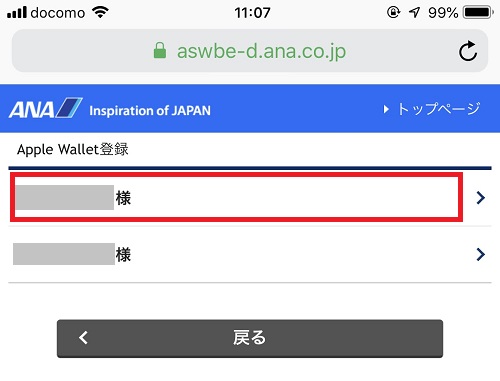
先ほど選択した搭乗者の往路、復路が表示されていますのでまずは往路から追加します。
【Apple Walletに追加】をタップします。
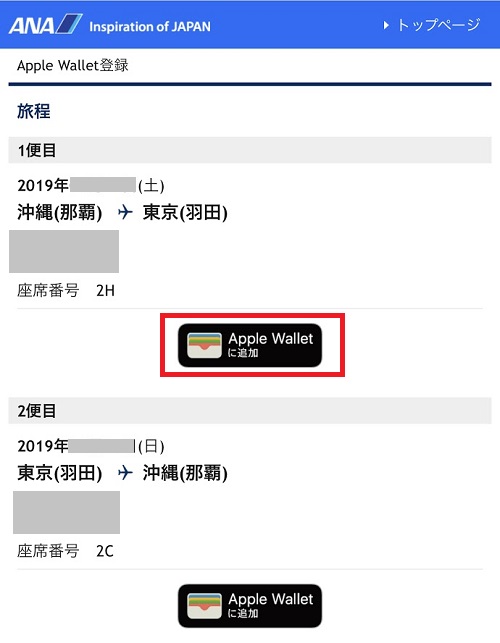
画面右上の【追加】をタップすれば、追加完了です。
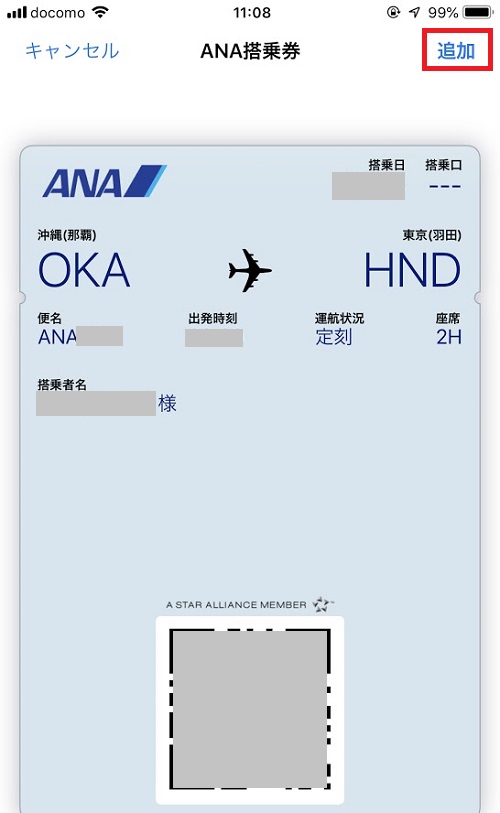
追加後に搭乗者の往路、復路の選択画面に戻りますので、復路を追加してください。
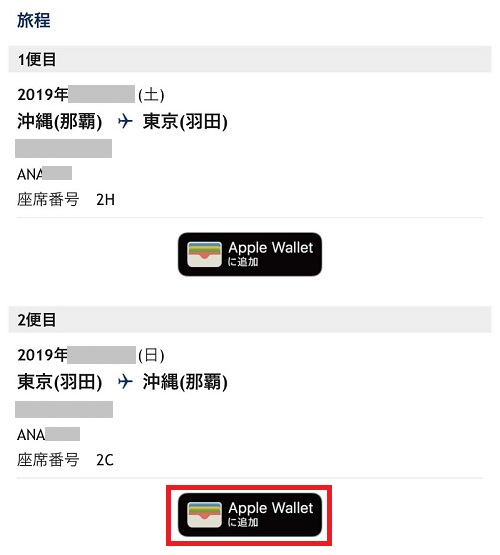
Apple Walletアプリを開けば、追加した人のチケットの2次元バーコードが表示されます。
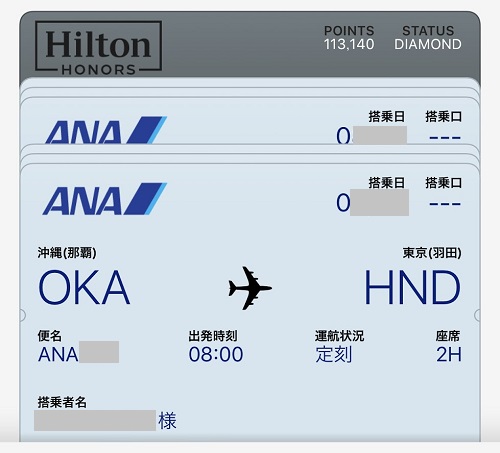
保護者のAMCアカウントで子供のチケットも同時に購入している場合
今回我が家は子供のAMC(ANAマイレージクラブ)アカウントで子供のチケットを購入したのでちょっと面倒でしたが、保護者のAMCで家族分一緒にチケットを購入しているなら簡単です。
購入したAMCでログインして、「国内線予約確認・購入・変更」をタップします。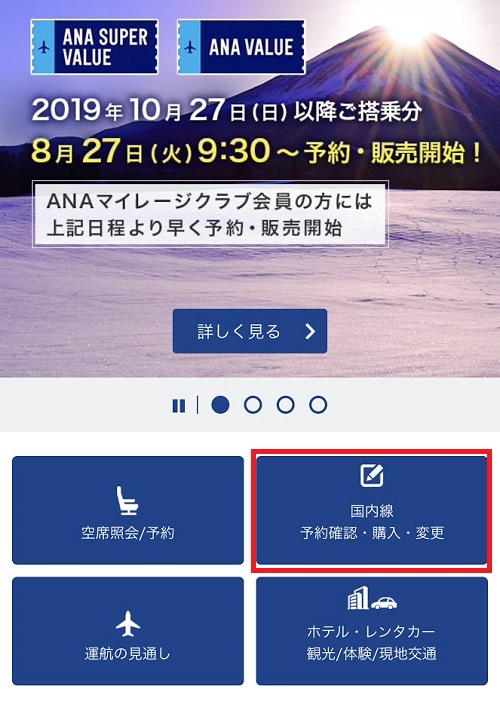
そうすると家族分のチケット予約が表示されますので、お子さんを選べばWalletに追加できます。
ANAでは便出発の24時間前からオンラインチェックインができるようになりました。
ANAのウェブサイトまたはアプリからオンラインチェックインをして搭乗を確定させます。
オンラインチェックイン後に再度walletに2次元バーコードを追加する場合、その前に登録した2次元バーコードを削除した上で登録することをおすすめします。
また保安検査場でかざした2次元バーコードと別の2次元バーコード(AMCカード等)を搭乗手続きでかざすとエラーになるのでご注意ください。
Walletには複数の2次元バーコードの追加が可能
Apple Walletには複数の2次元バーコードを追加することができます。
また同一の便でも複数の航空券を追加することができます。
こちらは別のチケットですが、右横にもう1人の子どものチケットがあり、左にフリックすればもう1人のチケットが表示されます。
下の灰色で隠している部分に2次元バーコードが表示されています。
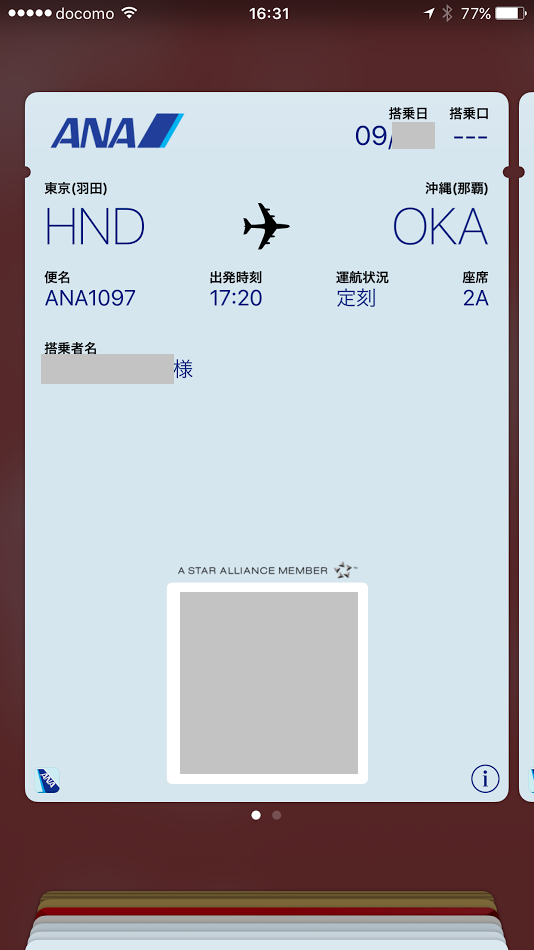
iPhone1台で子ども2人分のチケット情報を管理できるので、子供のAMCカードを持ち歩かなくても搭乗できます。
スマホのANAマイレージクラブアプリをインストールして、子供のAMC番号でログインすればそれでも2次元バーコードを表示することができます。
ただスマホのアプリですとログインが必要になりますので、1人分しか表示できません。
しかしApple Walletであれば2人分切替で表示することができるので、スムースに搭乗手続きができそうです。
ちなみにANAマイレージクラブではないもう1つのアプリからでも、ログイン後のMy bookingからチケット情報をWalletに追加することができます。
夏休みや冬休み・年末・年始、ゴールデンウィークなど家族で旅行されることが多い時期には、子供のチケットはApple Walletで管理すると便利ですよ。
ANAのスマホアプリの詳細はこちら

